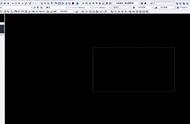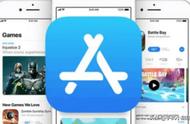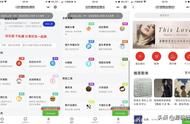图5
很多人就在此困顿了,每次使用“画笔工具”绘制“快速蒙版”生成选区后,却不是指定直接选择的内容,还要执行“反选”才可以,总感觉增加了操作负担,究竟要怎么做才能避免如此麻烦呢?
改进“快速蒙版”选项设置其实,寻求解决的办法并不是那么难,只要分析出原因就能迎刃而解了。
在工具箱上的“以快速蒙版模式编辑”图标按钮上双击鼠标左键,弹出“快速蒙版选项”对话框,默认的“色彩指示”为“被蒙版区域”,这也就是为什么“快速蒙版”总是生成反选选区的原由了,“颜色”为“红色”,“不透明度”值为“50%”,是“快速蒙版”在图像上显示的样式,如图7所示。

图6
至此,只需点选“所选区域”,还可以修改“不透明度”值为“90%”,单击“颜色”色块打开“拾色器(快速蒙版颜色)”,重新设定“快速蒙版”的颜色,如图7所示,按“确定”键。


图7
再按“以快速蒙版模式编辑”图标按钮,用“画笔工具”在灯笼上绘制呈绿色的清晰“快速蒙版“,按快捷键Q键生成直接选取灯笼的选区,如图8所示。